
Det finns flera anledningar till varför du kan tvingas göra det ta bort ditt Gmail-konto Helt, ja för att du har tröttnat på den här e-posttjänsten, för att du inte vill fortsätta vara en datakälla för Google, eftersom du har slutat använda kontot och vill samla dina e-postmeddelanden i ett enda konto ...
Oavsett anledningen som tvingade dig att nå denna punkt, innan vi fortsätter att stänga kontot permanent, måste vi ta hänsyn till en rad aspekter som, om du inte känner till dem, de kan göra ompröva idén att bli av med ditt Gmail-konto.

Gmail är inte bara ett e-postkonto

Till skillnad från andra e-postkonton som Yahoo och andra alternativ till Gmail mindre kända och som inte erbjuder ytterligare tjänster, ett konto för Gmail är porten till hela det ekosystem av tjänster som Google ställer till vårt förfogande som Android-smartphones, YouTube, Google Maps, Google Drive, Google Photos, Classroom, Googles kontorssvit, Google Meet ...

Ett Microsoft Outlook-e-postkonto, Det fungerar som det som erbjuds av Google med Gmail. För att kunna använda Windows är det nödvändigt om eller om ett konto i Outlook (Hotmail-konton är giltiga), liksom om du vill använda tjänsterna på Xbox-plattformen från samma företag.
Vad händer om jag stänger ett Gmail-konto
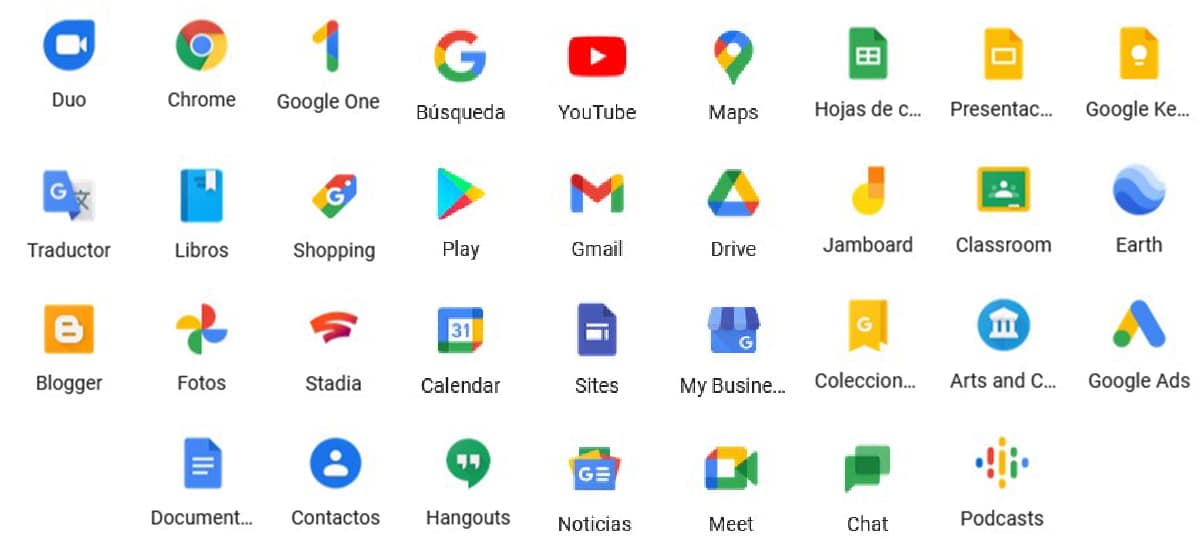
När vi öppnar ett Gmail-konto öppnar vi faktiskt inte ett konto i en e-postklient, vi öppnar ett konto i Google vilket ger oss tillgång till hela ekosystemet av applikationer och tjänster som det tillhandahåller oss, de flesta helt gratis.
På detta sätt, och som med ett Outlook-konto, om vi stänger Gmail-kontot, vi kommer att sluta kunna använda var och en av dessa tjänster.
Dessutom, vi tappar allt innehåll som vi tidigare köpte, vare sig det är böcker, filmer, applikationer, musik, tidskrifter ... och innehållet som vi har lagrat både i Google Foton som i Google Drive samt alla e-postmeddelanden som vi har skickat och fått från kontot.

Vi kommer också sluta använda alla prenumerationer att vi har tillgångar kopplade till kontot. Om det här är en av anledningarna till att du har bestämt dig för att stänga ditt Gmail-konto, bör du veta att det är möjligt att avsluta prenumerationen utan att behöva stänga kontot och förlora allt innehåll som är associerat med det.
Du behöver bara komma åt Play Store (från applikationen eller via webbplatsen), klicka på Mina prenumerationer och ta bort alla de du vill avsluta prenumerationen på.
När vi tar bort ett konto, om vi har en smartphone kopplad till kontot, kommer det att sluta fungera, så vi måste använda ett annat konto eller skapa ett nytt. Om vi lagrar kontakterna i Gmail, som kalendern, kommer detta också att gå förlorat.
Hur man säkerhetskopierar vårt Google-konto
Om du är tydlig att det är dags att stänga ditt Gmail-konto är det första att göra ett säkerhetskopieringEftersom när kontot har tagits bort är det inte längre möjligt att komma åt det.

Till skillnad från Facebook, vi har inte en 30-dagars frist för att kunna återställa vårt konto igen med allt dess innehåll, så innan vi ångrar oss måste vi ta en säkerhetskopia av allt innehåll som är lagrat i vårt sökgigantkonto.
Här är stegen att följa säkerhetskopiera vårt Google-konto (inklusive Gmail-kontouppgifter):
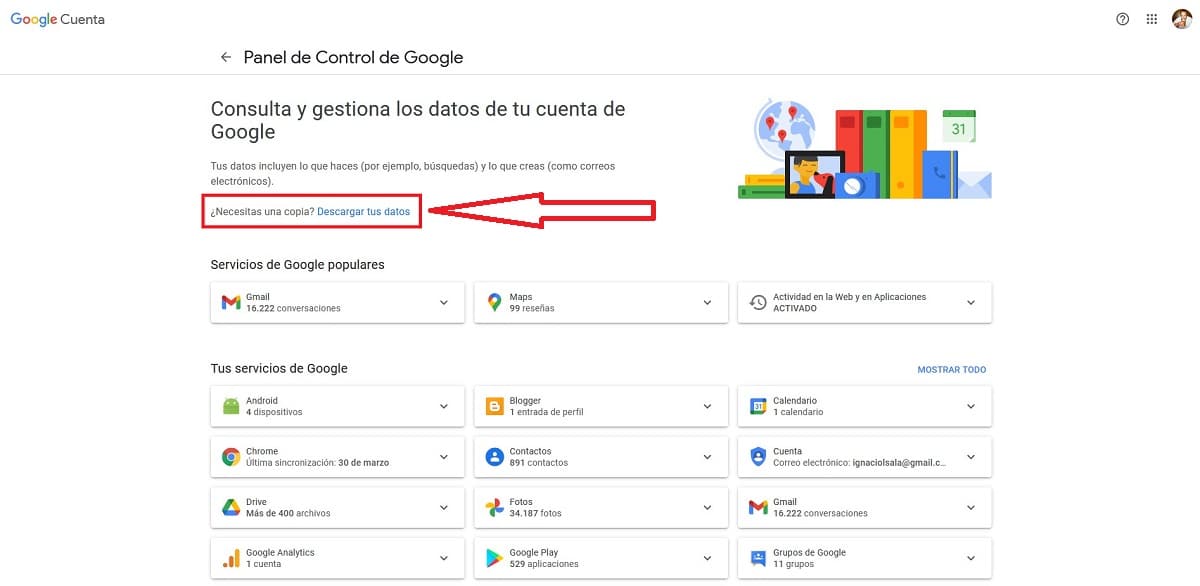
- Det första vi måste göra är ange till information från vårt Google-konto.
- För att säkerhetskopiera alla våra data måste vi klicka på alternativet Ladda ner dina data.
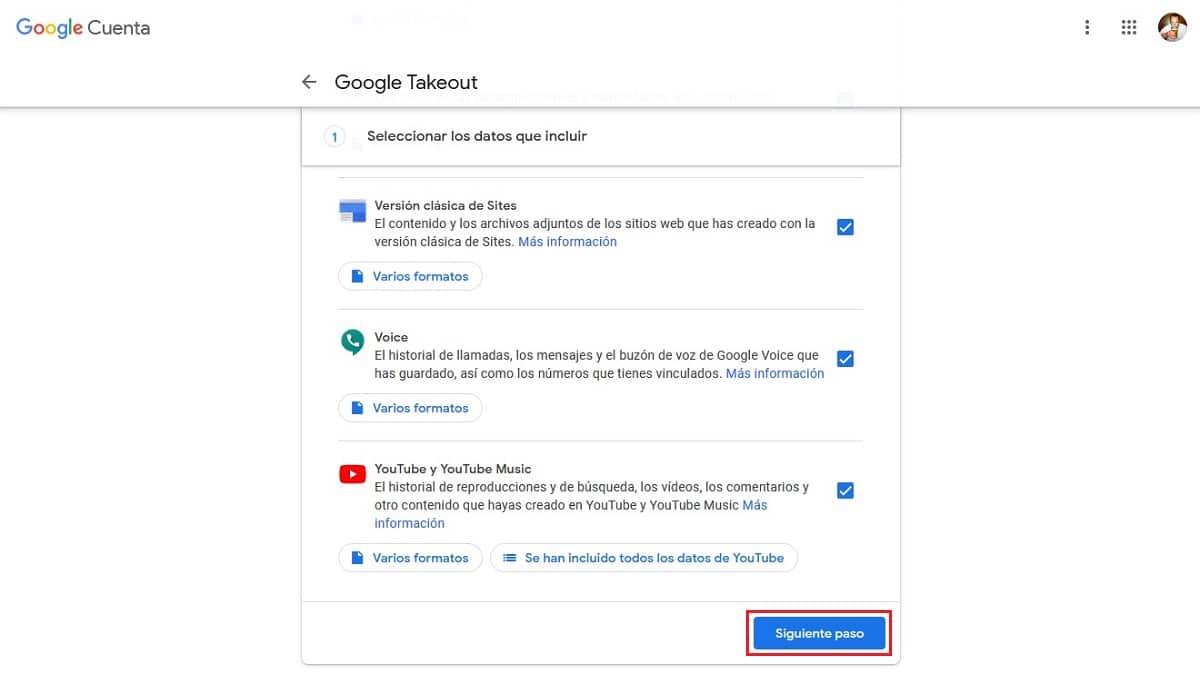
- Därefter visas alla tjänster som vi använder från Google som lagrar information om oss. Som standard är alla dessa tjänster valda för säkerhetskopiering. Klicka på på slutet av denna sida Nästa steg.
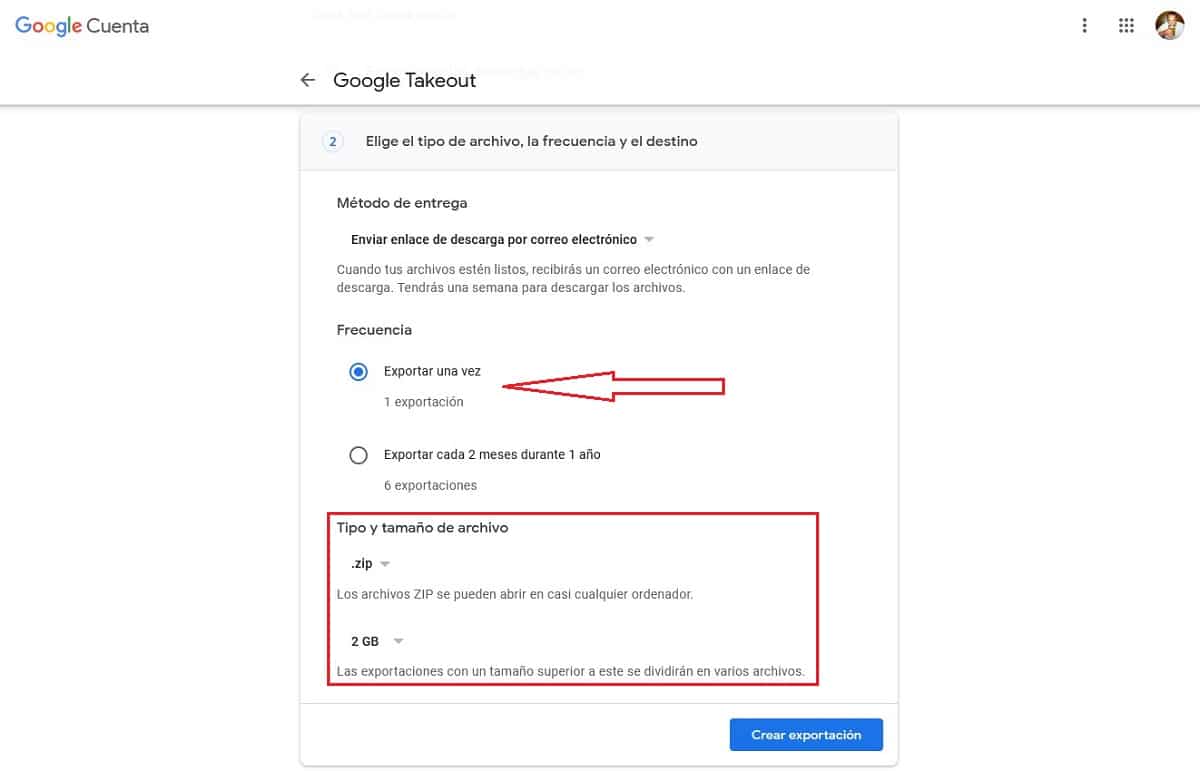
- Därefter måste vi välja Exportera en gång, eftersom vi bara ska genomföra denna process en gång innan vi fortsätter att stänga kontot. Sedan vi väljer filformat och storlek som upptar var och en av filerna som kommer att ingå i säkerhetskopian.
För att packa upp dessa filer måste vi bara klicka på den första, Windows tar hand om resten.
- Slutligen klickar vi på Skapa export.
Så här tar du bort ett Gmail-konto permanent
För att stänga vårt Gmail-konto permanent och utan möjlighet att återställa det måste vi utföra stegen som vi beskriver nedan.
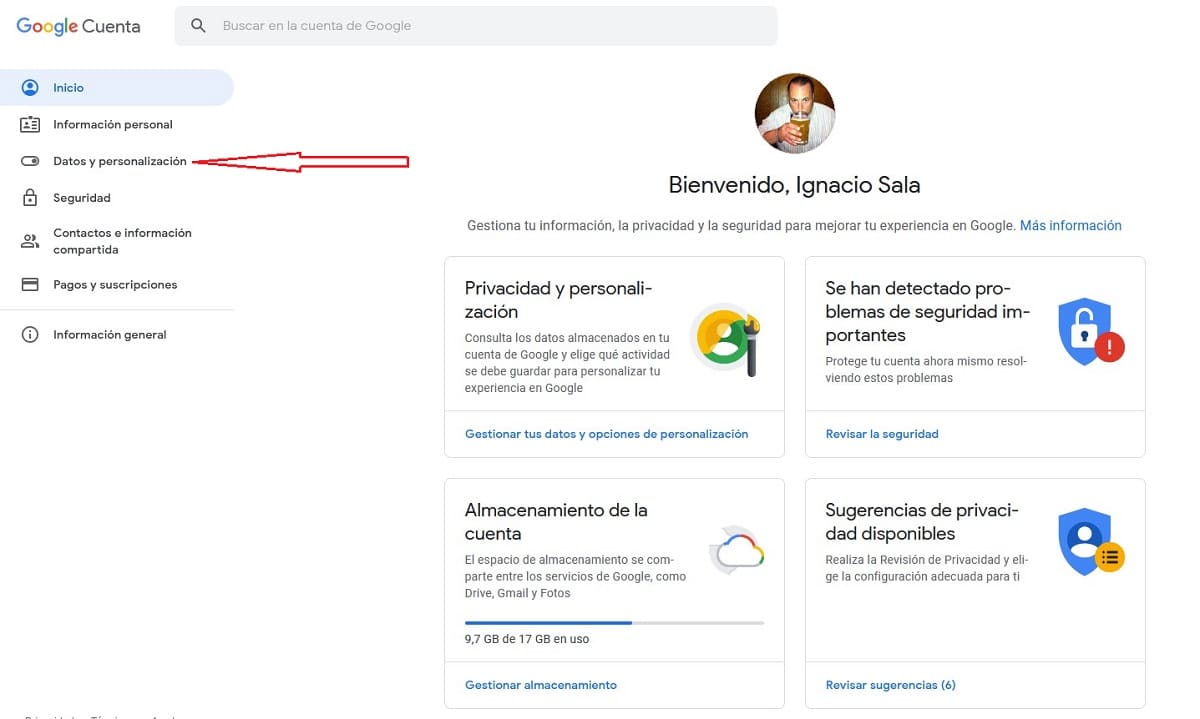
- Först och främst måste vi komma åt vår Google-konto.
- Vi öppnar fliken Data och anpassning.
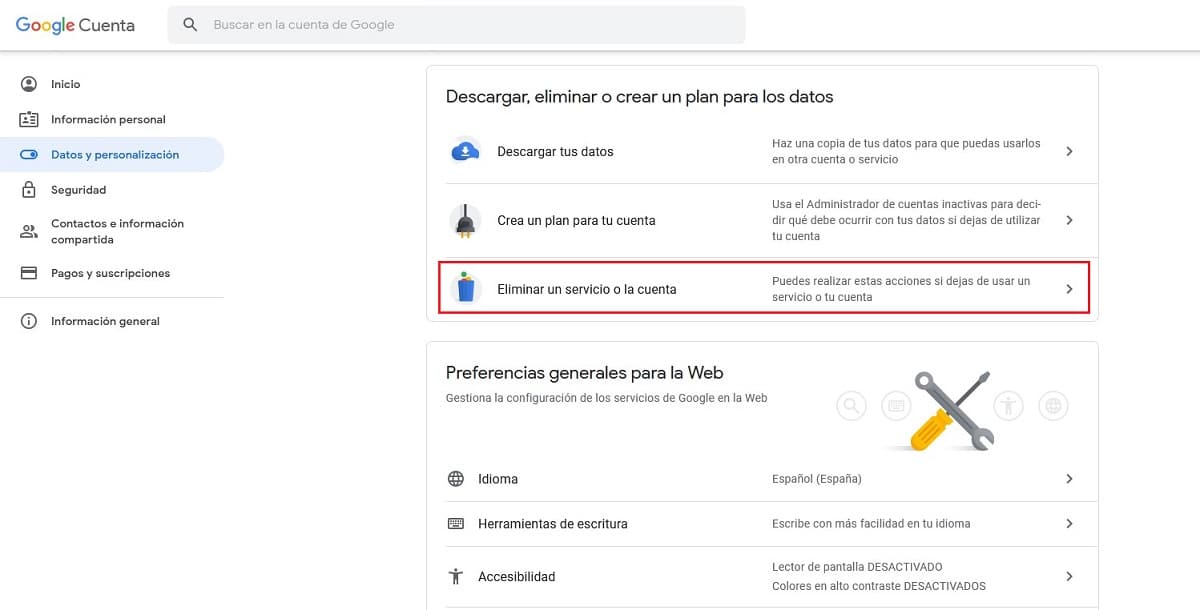
- Vi rullar ner till avsnittet Ladda ner, ta bort eller skapa en dataplan.
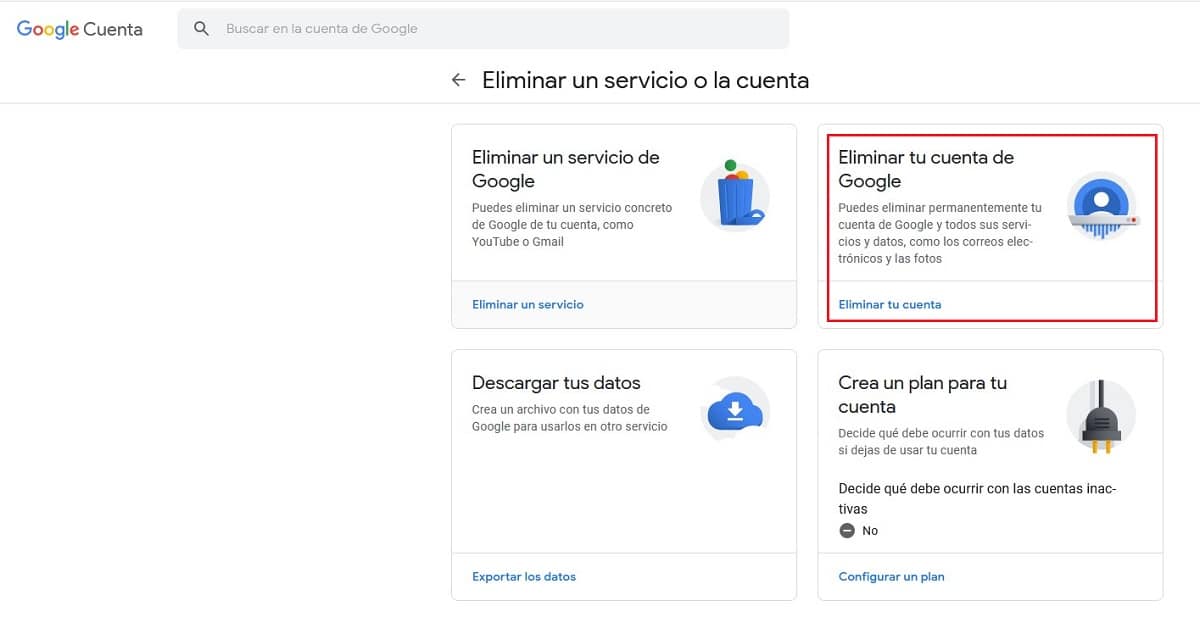
- Klicka på i det här avsnittet Ta bort en tjänst eller ett konto.
- Därefter väljer vi, Ta bort ditt Google-konto.
- sedan, vi anger kontodata som vi vill ta bort.
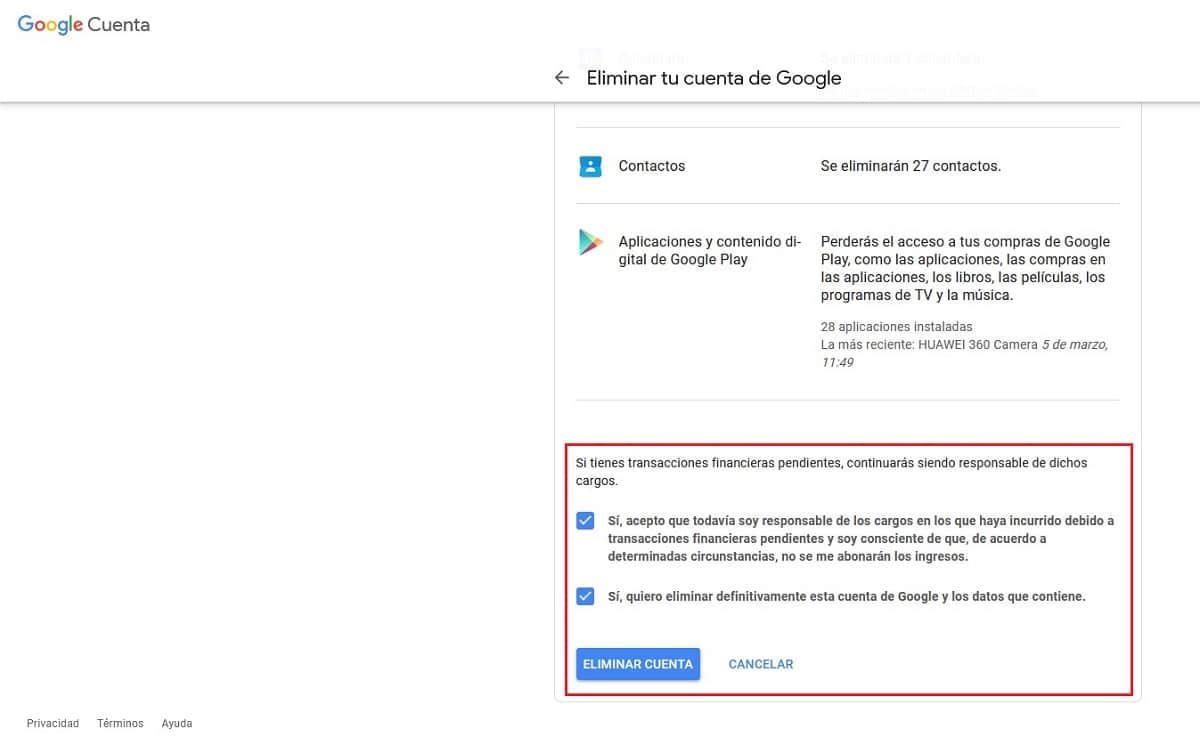
- Slutligen visas ett meddelande där varnar oss för vad det innebär att ta bort kontot och allt innehåll som ska tas bort.
- För att fortsätta med borttagningsprocessen måste vi kryssa i rutorna:
- Ja, jag accepterar att jag fortfarande är ansvarig för avgifterna ...
- Ja, jag vill ta bort det här Google-kontot permanent och de uppgifter det innehåller.
- Klicka på knappen för att fortsätta ta bort Google-kontot Ta bort konto.
Så här återställer du ett borttaget Gmail-konto

Google säger under hela processen att ta bort kontot att denna process är oåterkallelig och att det inte är möjligt att återställa kontot. Men om det ger oss möjligheten att försöka återställa det så länge det inte har gått länge.
Om vi tar bort det nyligen, vi kommer att kunna återställa allt innehåll som vi hade lagrat på kontot. Men om det har gått flera veckor är det troligt att trots att vi kan återställa kontonamnet har allt tillhörande innehåll tagits bort helt.
till återställ ett Gmail-konto som vi har tagit bort, vi måste komma åt denna länk och svara korrekt på alla frågor de ställer oss.
Tips för att svara på formuläret för att återställa kontot
Under den här processen vill Google försäkra oss om att vi har varit den rättmätiga ägaren av kontot tidigare, så vi bör försöka svara på alla frågor. Om vi inte vet svaret på en fråga måste vi ge det svar som vi anser vara mest lämpligt.
En annan aspekt som vi måste ta hänsyn till är att försöka utföra denna operation från en enhet och plats som vi tidigare har använt för att komma åt kontot, vare sig det är en dator, surfplatta eller smartphone och använda samma webbläsare, antingen hemifrån eller från jobbet, varifrån vi tidigare har anslutit.
Ett av de viktigaste stegen är att känna till både lösenordet och svaret på säkerhetsfrågan. Om vi inte kommer ihåg lösenordet kan vi det ange den sista som vi kommer ihåg att ha använt.
Om svaret på säkerhetsfrågan, om svaret är Alicante, prova Alacant, om svaret i Francisco, prova Paco, om svaret är Barcelona, prova BCN ... andra varianter av svaret du vet men att det är möjligt att du skulle skriva på ett annat sätt.
Om de under processen ber dig att ange en e-postadress som du har till hands för att återställa kontot, ange den du tidigare kopplat till, eftersom det blir kontot där du kommer att få meddelanden om återställningsprocessen för ditt konto.
Om du inte får några meddelanden i det här e-postkontot, kontrollera regelbundet SPAM-mappen för din e-postklient, ett e-postmeddelande med ämnet Din fråga till Googles supportteam.
I ingen av dessa e-postmeddelanden, Google det kommer aldrig att fråga dig att skriva eller lösenord i ett e-postmeddelande eller i ett SMS. Vi behöver bara skriva dessa uppgifter när vi använder Google-tjänster.